Excel 2010 Smart konst grafik gör det möjligt för användaren att presentera sina datapresentation över, på ett mycket flamboyant sätt, med det kan du lägga till olika färger, former, layouter och mycket mer. Till skillnad från diagram och andra bildrepresentationsverktyg som ingår i Excel, ger det dig möjlighet att skapa grafik som bäst beskriver dina data och för att göra din publik att förstå kärnan i den. Du kan välja en grafik från listan som innehåller massor av design och layouter.
Med SmartArt kan du experimentera lika mycket som duvill ha dina data genom att använda olika layouter och former, att välja en grafik är mycket lättare med SmartArt eftersom det inte finns något behov att tillämpa varje grafik om och om igen för att ta reda på den bästa, du kan förhandsgranska den först och sedan använda den som bäst kompletterar ditt datablad.
Starta Excel 2010 och öppna ett kalkylblad för att börja skapa Smart Art.
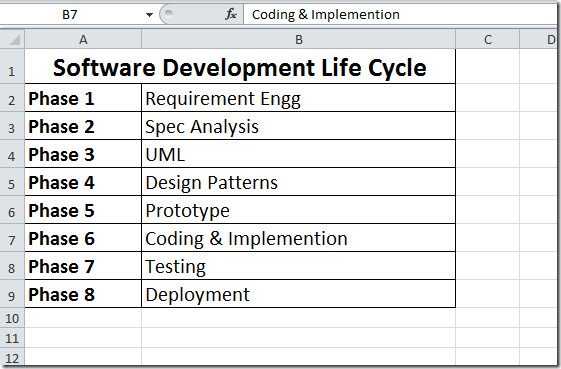
Navigera till Infoga-fliken och klicka på SmartArt som visas på skärmdumpen nedan.
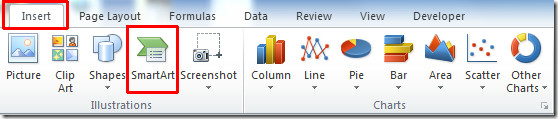
En dialogruta visas där du ber dig välja enSmartArt Graphic. Välj den vänstra fönstret typen av SmartArt och från den högra fönstret välj en i listan över vald SmartArt-typ. Vi räknar med att du väljer en grafik som är meningsfull med ditt datablad. Som vi har valt typ Cykel, eftersom tabellen visar en iterativ process för att bygga programvara. Klick OK att fortsätta.
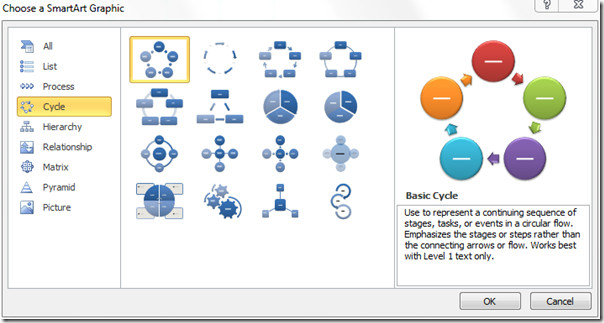
Du kommer att se den valda grafiken i ditt datablad. Fyll nu i cirklarna med lite text. Om du vill inkludera fler cirklar, välj en, kopiera den och klistra in den.
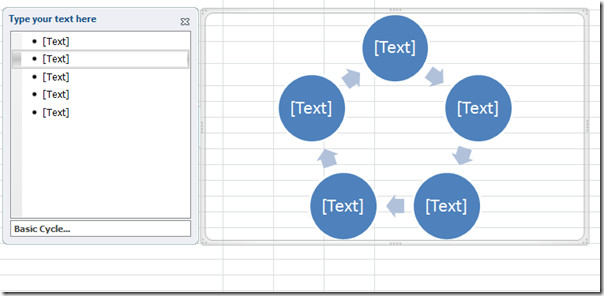
Enligt kraven har vi inkluderat fler cirklar som matchar tabelldata som visas i skärmdumpen nedan.
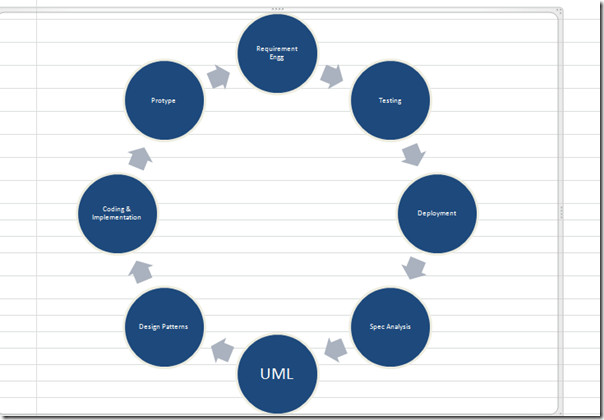
För att ändra stilar, layout eller position för SmartArt-grafiken, gå till Design fliken och från layouter, välj layout för grafiken, klicka på dropner-knappen för att navigera genom layouttyperna, kommer du att märka när du håller pekaren på layouterna som den automatiskt visar till layouten för att se förändringen i körtid. Klicka på layouten för att tillämpa den.
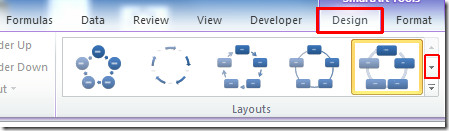
Du kommer att se layoutändringen som visas på skärmdumpen nedan.
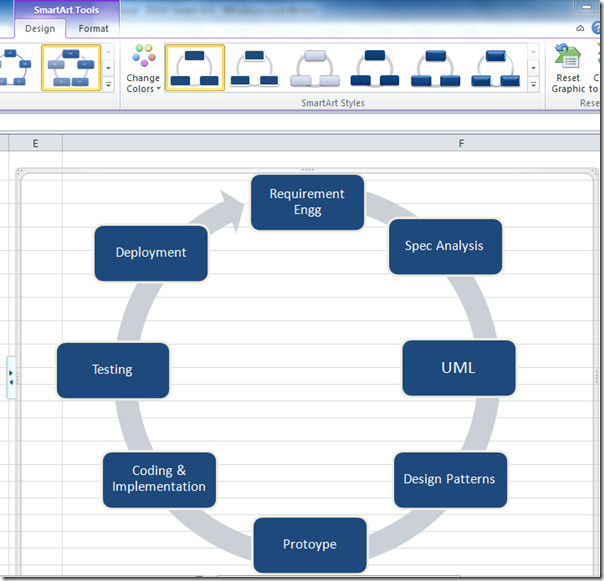
För att ändra färger för att göra det grafiska innehållet ser flamboyant och mer framträdande, från Design klicka på fliken Byt färger.
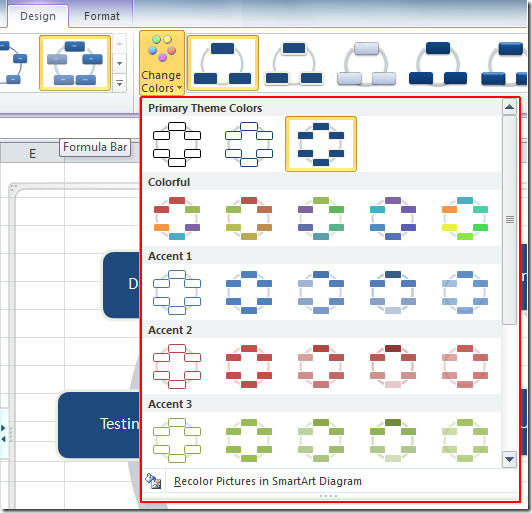
När du väljer färg kommer din SmartArt-grafik att ändras enligt mönster.
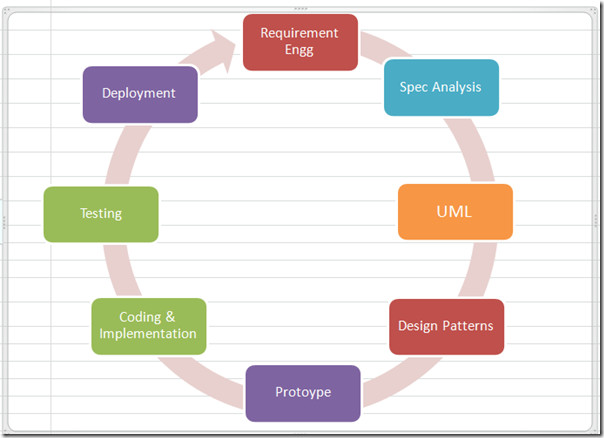
Denna funktion innehåller också några speciella stilar, kallad SmartArt Styles, välj en från SmartArt Styles att pryda grafiken på ett annat sätt.

Välj en lämplig SmartArt Style & se ändringarna.
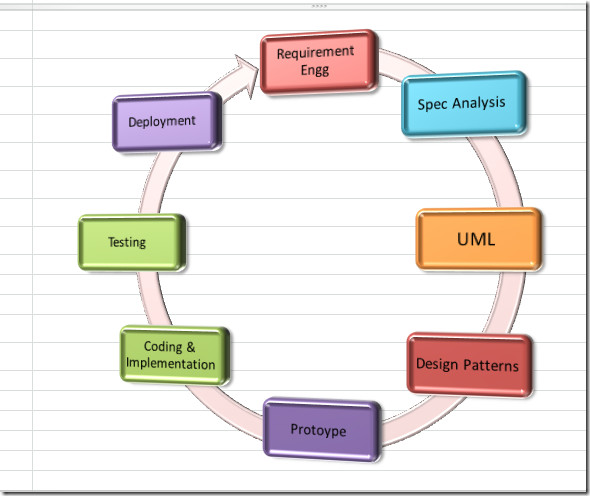
Du kan också kolla in tidigare granskade guider på pivottabell & diagram och hur du importerar textdokument i Excel.













kommentarer